win10新功能任務視圖使用方法介紹:
1、習慣使用鼠標的用戶直接點擊 任務欄視圖 按鈕即可,不喜歡用鼠標的話那么就直接按下win+TAB有同樣的效果;
2、打開后我們可以看到這個界面和alt+tab切換任務視圖窗口很像:
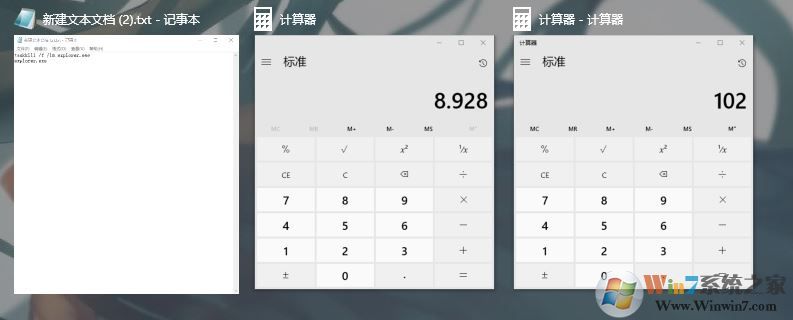
3、我們可以點擊一下右下角的【新建桌面】按鈕;
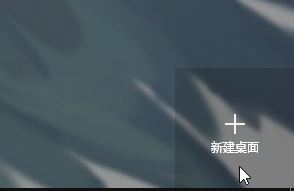
4、新建桌面之后在底部就會出現2個窗口,使用鼠標點擊即可進行切換,需要切換回來的話再次打開任務視圖然后點擊需要查看的窗口即可進行切換,默認 桌面1 是我們原來的窗口;

5、我們切換到桌面1,然后可以把一些程序拉到桌面2中,切換到桌面1,打開任務視圖,然后小編將一個計算器拖放到下面 桌面 2中,這個時候計算器就到了桌面2,這樣一來桌面1中就看到不到了,我們可以切換到桌面2中即可看到。
在這里給大家分享下快速切換任務視圖桌面1/2/3、、、窗口的方法。按下ctrl+windows鍵+左右鍵即可快速切換!
以上就是winwin7小編給大家分享的關于win10系統任務視圖的設置方法!